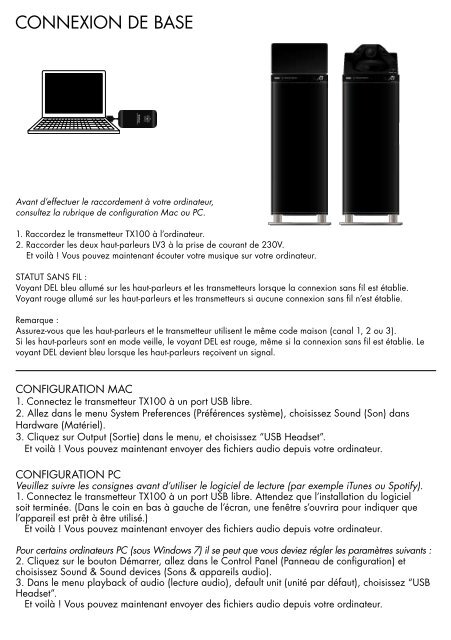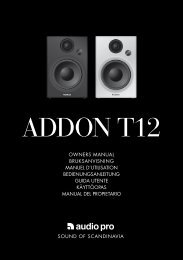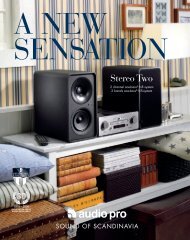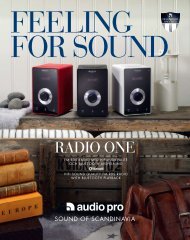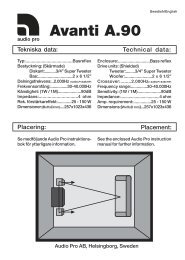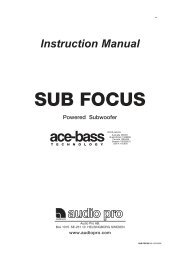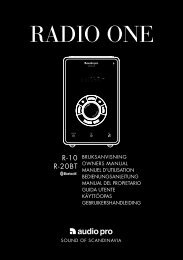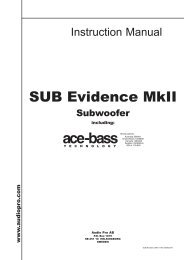Create successful ePaper yourself
Turn your PDF publications into a flip-book with our unique Google optimized e-Paper software.
COnneXiOn de Base<br />
Avant d’effectuer le raccordement à votre ordinateur,<br />
consultez la rubrique de configuration Mac ou PC.<br />
1. raccordez le transmetteur tX100 à l’ordinateur.<br />
2. raccorder les deux haut-parleurs lv3 à la prise de courant de 230v.<br />
et voilà ! vous pouvez maintenant écouter votre musique sur votre ordinateur.<br />
statut sans Fil :<br />
voyant del bleu allumé sur les haut-parleurs et les transmetteurs lorsque la connexion sans fil est établie.<br />
voyant rouge allumé sur les haut-parleurs et les transmetteurs si aucune connexion sans fil n’est établie.<br />
remarque :<br />
assurez-vous que les haut-parleurs et le transmetteur utilisent le même code maison (canal 1, 2 ou 3).<br />
si les haut-parleurs sont en mode veille, le voyant del est rouge, même si la connexion sans fil est établie. le<br />
voyant del devient bleu lorsque les haut-parleurs reçoivent un signal.<br />
COnFiguratiOn maC<br />
1. Connectez le transmetteur tX100 à un port usB libre.<br />
2. allez dans le menu system preferences (préférences système), choisissez sound (son) dans<br />
hardware (matériel).<br />
3. Cliquez sur Output (sortie) dans le menu, et choisissez “usB headset”.<br />
et voilà ! vous pouvez maintenant envoyer des fichiers audio depuis votre ordinateur.<br />
COnFiguratiOn pC<br />
Veuillez suivre les consignes avant d’utiliser le logiciel de lecture (par exemple iTunes ou Spotify).<br />
1. Connectez le transmetteur tX100 à un port usB libre. attendez que l’installation du logiciel<br />
soit terminée. (dans le coin en bas à gauche de l’écran, une fenêtre s’ouvrira pour indiquer que<br />
l’appareil est prêt à être utilisé.)<br />
et voilà ! vous pouvez maintenant envoyer des fichiers audio depuis votre ordinateur.<br />
Pour certains ordinateurs PC (sous Windows 7) il se peut que vous deviez régler les paramètres suivants :<br />
2. Cliquez sur le bouton démarrer, allez dans le Control panel (panneau de configuration) et<br />
choisissez sound & sound devices (sons & appareils audio).<br />
3. dans le menu playback of audio (lecture audio), default unit (unité par défaut), choisissez “usB<br />
headset”.<br />
et voilà ! vous pouvez maintenant envoyer des fichiers audio depuis votre ordinateur.